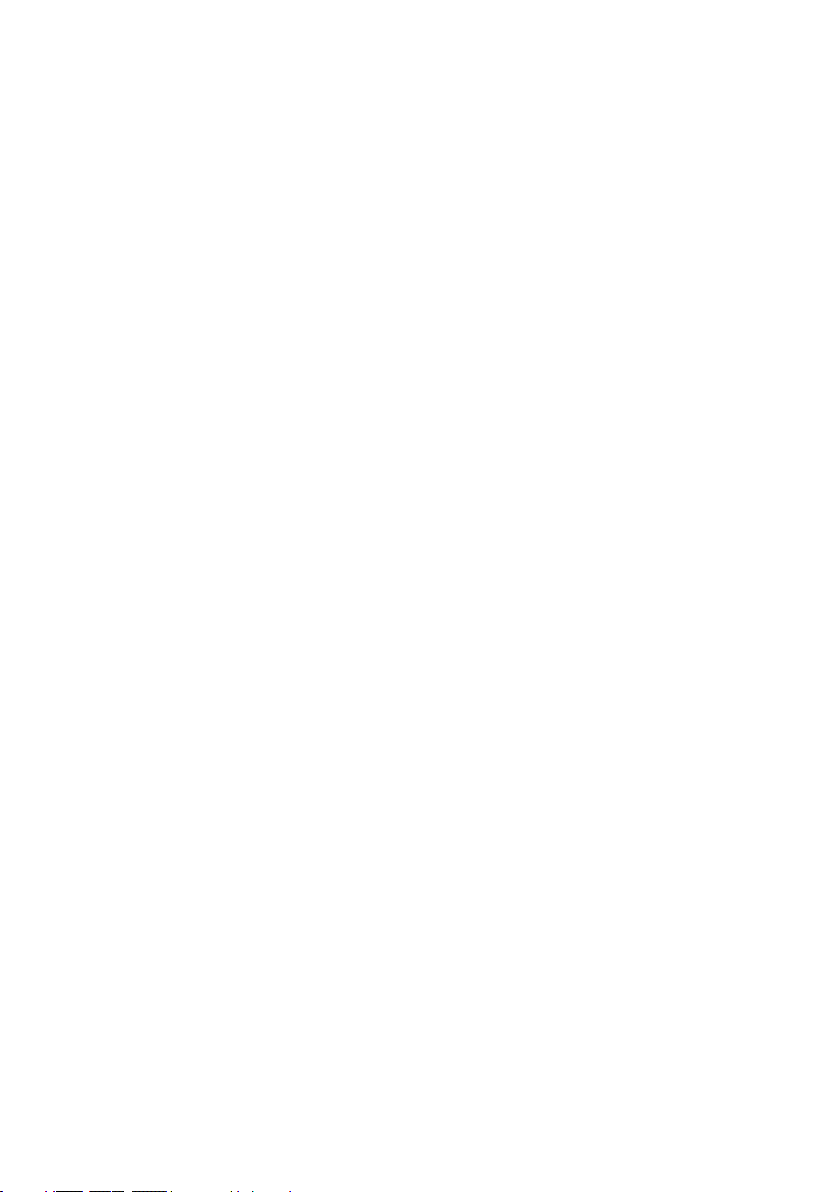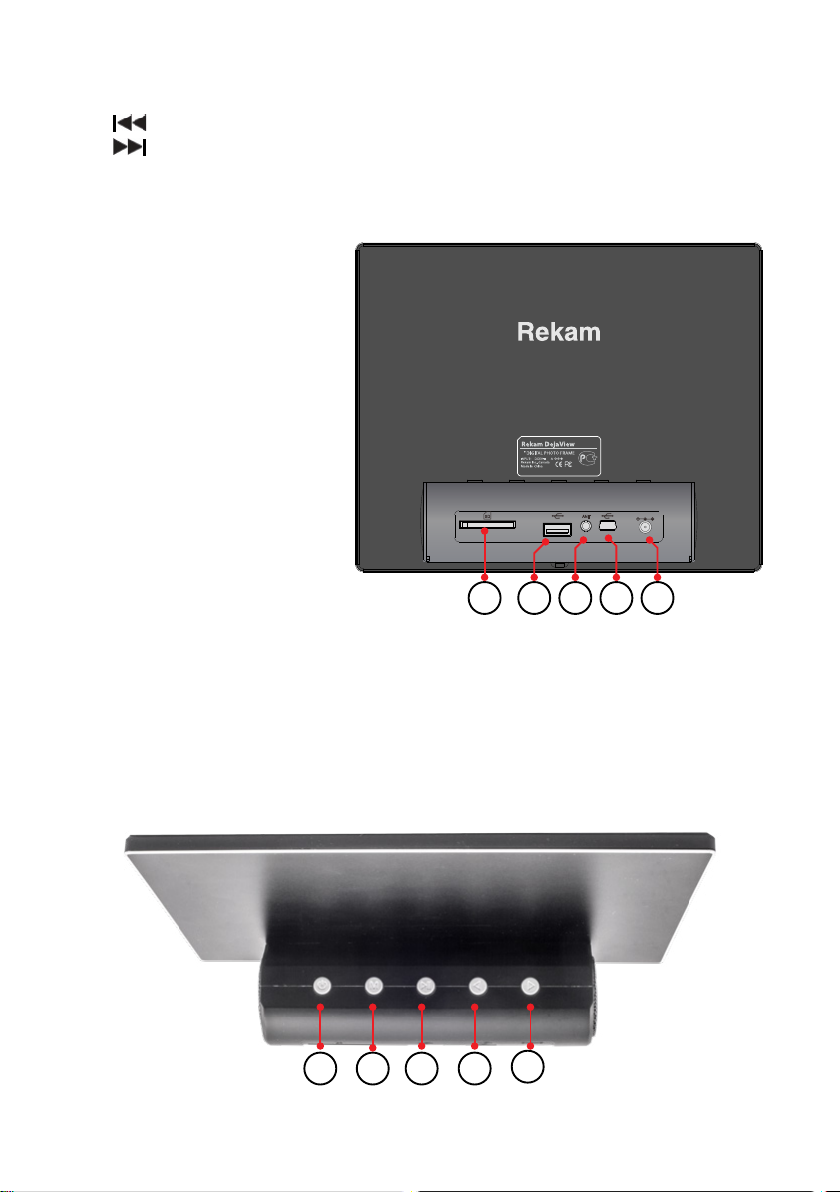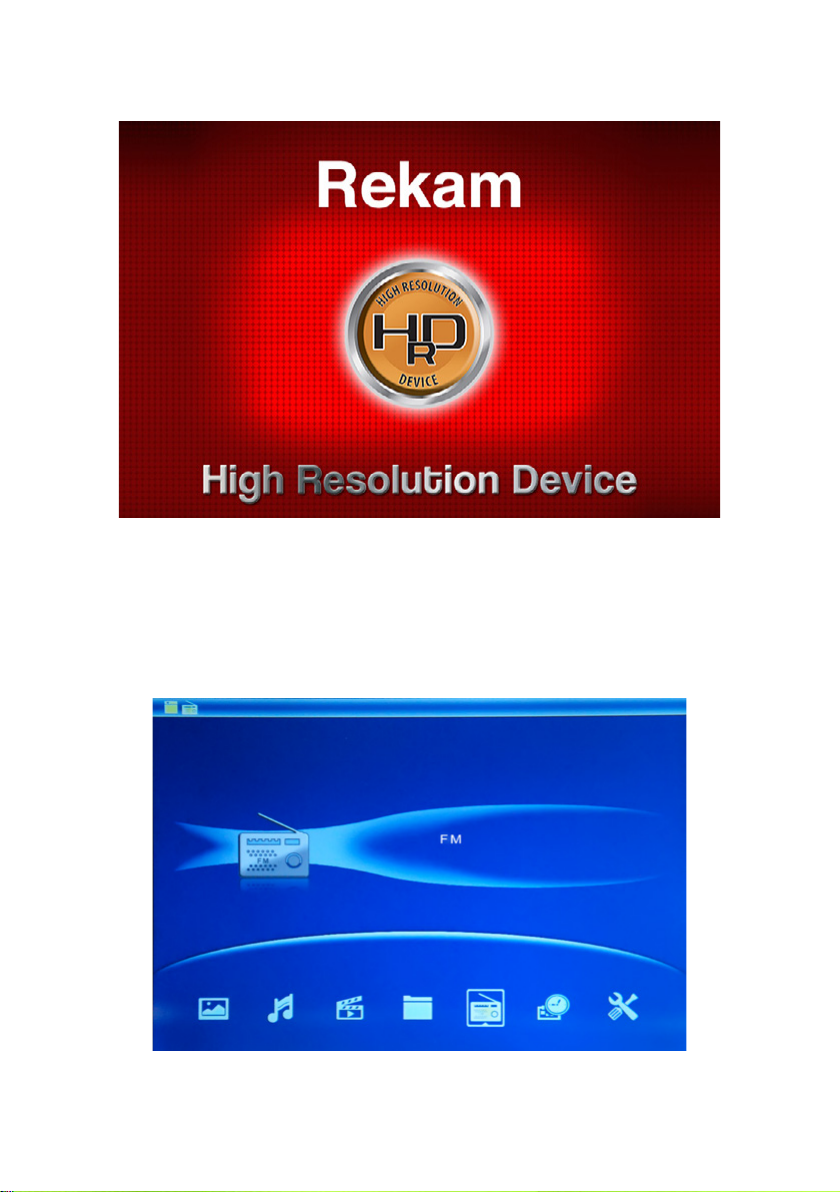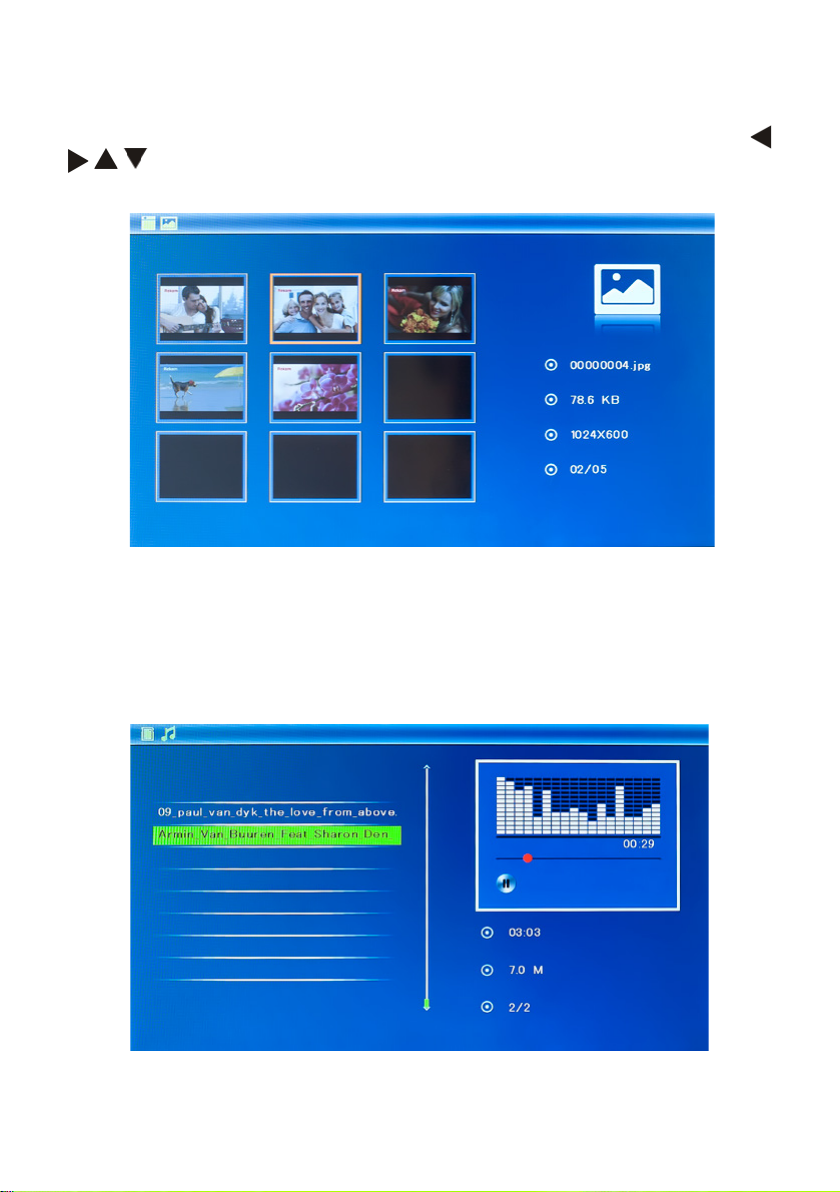3
памяти. Пожалуйста, внимательно прочтите эту инструкцию, чтобы научить-
ся правильно использовать цифровую фоторамку.
:
1. Поддержка фото форматов: JPEG.
2. Встроенный FM-радиоприемник
3. Поддержка аудио форматов: MP3, WMA.
4. Поддержка видео форматов: M-JPEG, AVI с поддержкой кодаков Divx4.0,
Divx5.0, Xvid для стандартов MPEG1 ,MPEG2, MPEG4
5. Встроенная память: до трех тестовых изображений.
6. Поддержка карт памяти: SD/MMC/SDHC.
7. Соединение USB: USB 2.0 HOST, Mini USB.
8. Встроенный календарь, часы, будильник, авто включение/выключение.
9. Регулируемая яркость, контрастность, насыщенность.
10. Режимы просмотра: слайд-шоу, одиночные фотографии, предваритель-
ный просмотр, масштабирование, поворот.
11. Автоматическое слайд-шоу при подключении карты памяти.
12. Поддержка слайд-шоу сфоновой музыкой.
13. Предварительный просмотр фотографий.
14. Встроенный динамик (2×2Вт).
15. Регулируемая скорость слайд-шоу иширокий выбор вариантов перехо-
да между слайдами.
16. Фукнция копирования иудаления файлов.
17. Язык экранного меню: русский, английский.
:
1. Цифровая фоторамка.
2. Руководство пользователя.
3. Блок питания.
4. Пульт дистанционного управления.
5. Гарантийный талон.
6. FM-антенна